BlueStacks N est une mise à jour extrêmement importante de l’émulateur, le principal changement étant la transition vers Android Nougat (7.X). Cela a considérablement élargi la liste des applications prises en charge et a également introduit un grand nombre de petites améliorations et de « puces » logicielles. Maintenant, le programme fonctionne plus rapidement, même s’il a des exigences système accrues. Si vous souhaitez télécharger BlueStacks N, consultez notre article.
Instructions
Cette version de l’émulateur est marquée comme bêta. Cela signifie qu’il peut être instable. Bien que de nombreux utilisateurs affirment que tout est en ordre avec ses performances. Mais juste au cas où, avant l’installation, vous devez vous assurer que l’ordinateur répond aux exigences minimales du système:
- OS : Windows 7 ou supérieur;
- RAM : 2 Go ou plus;
- Disque : 4 Go ou plus plus;
- Derniers pilotes graphiques disponibles.
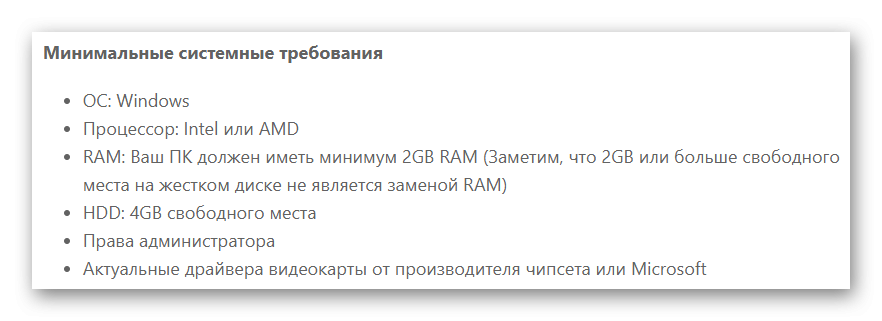 En règle générale, la plupart des configurations de PC leur correspondent. Par conséquent, nous passons directement à la procédure.
En règle générale, la plupart des configurations de PC leur correspondent. Par conséquent, nous passons directement à la procédure.
Procédure
Téléchargez maintenant BlueStacks N Beta à partir du lien à la fin de notre matériel. Ensuite, ouvrez le fichier .exe résultant. Ici, cliquez simplement sur « Installer maintenant ».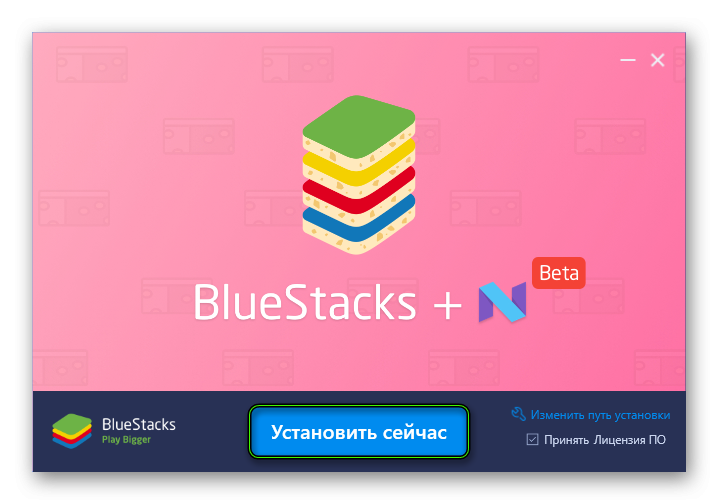 Cela va décompresser et copier les composants de l’émulateur. Cliquez ensuite sur Terminer. Ensuite, le programme lui-même s’ouvrira.
Cela va décompresser et copier les composants de l’émulateur. Cliquez ensuite sur Terminer. Ensuite, le programme lui-même s’ouvrira. 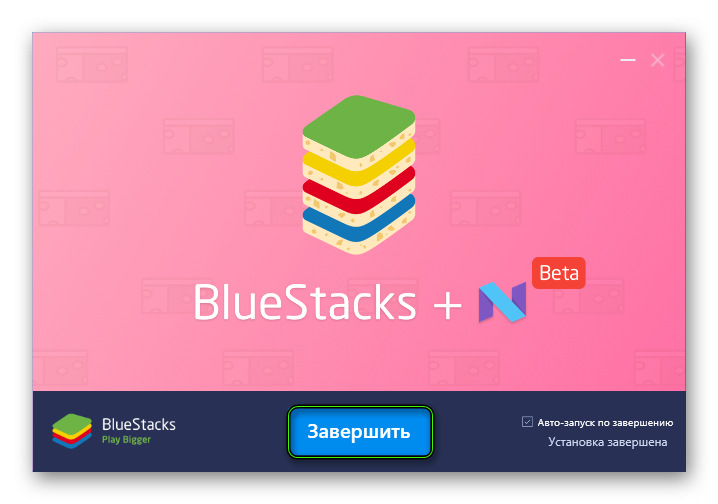
- Cliquez LMB sur le bouton « Démarrer ».
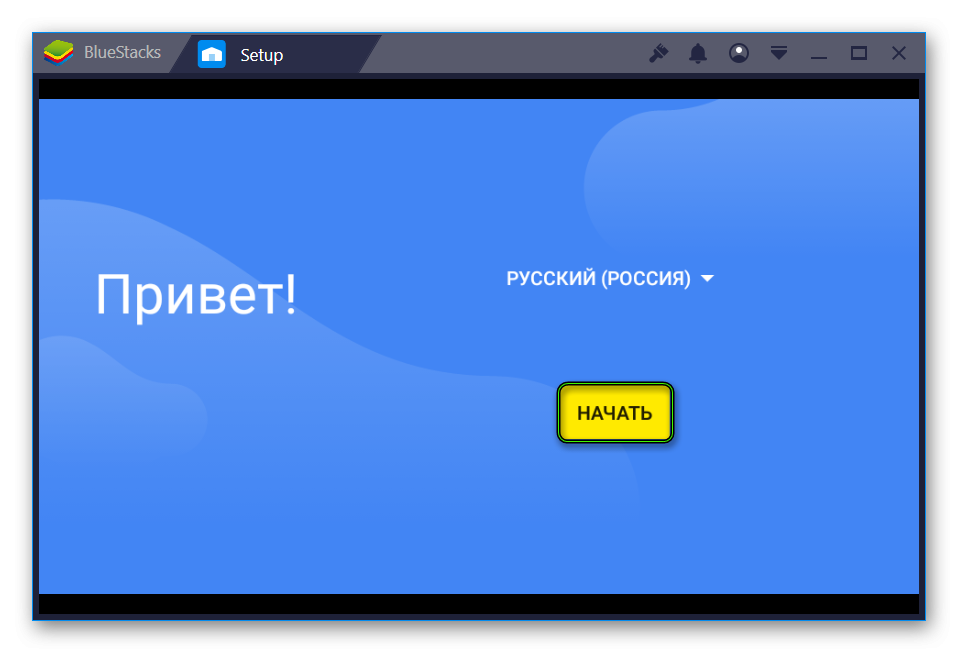
- Attendez que l’appareil soit vérifié.
- Entrez maintenant les identifiants de votre compte et appuyez sur Entrée.
- Ensuite, tout est pareil, mais avec un mot de passe.
- Faites défiler un peu et cliquez sur Accepter.
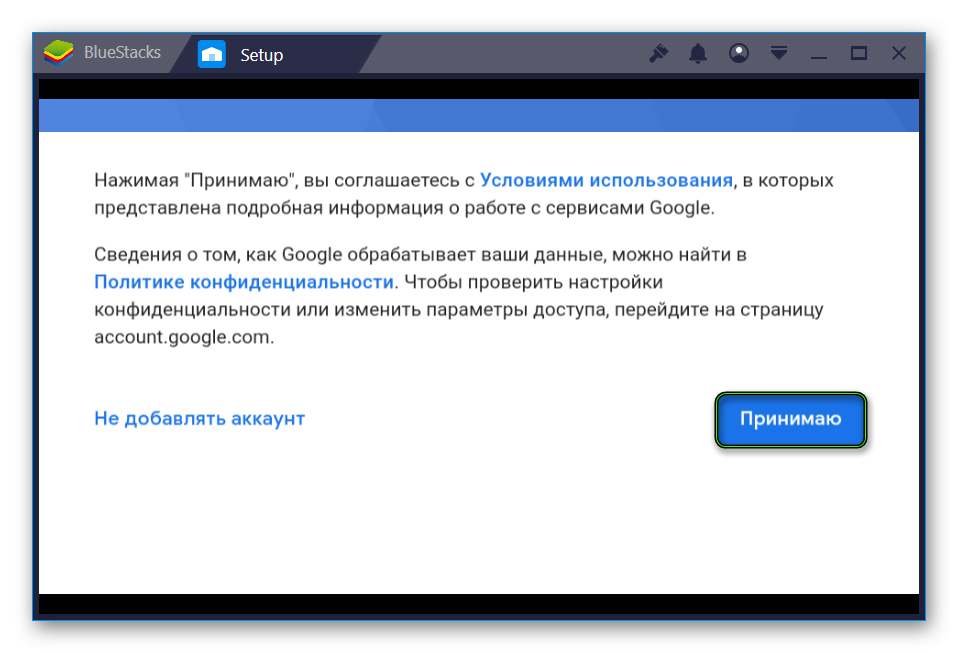
- Terminez la procédure.
Vous pouvez désormais installer n’importe quelle application à l’aide de Google Play.
Очень легко и быстро, мне удалось, установить на ПК Bluestacks N.